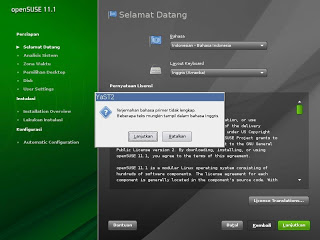open SUSE : sebuah proyek masyarakat, yang di sponsori oleh
novell, dirancang untuk pengguna rumahan
dan berikut adalah cara peng installan nya
1. ketika anda pertama kali memasukkan CD instalasi linux
openSUSE ke dalam CD-ROM anda, akan muncul layar kosong seperti dibawah
2. kemudian akan muncul tampilan seperti di bawah sebagai
tampilan pembuka
3. setelah itu akan muncul pilihan apa yang anda ingin
lakukan selanjutnya
4. kemudian tekan panah kebawah untuk menu installation,
next tekan F3 untuk memilih video mode. karena menggunakan GUI dan bukan text
mode, pilih video mode 800 x 600. terus ENTER
5. maka akan muncul tampilan starting loading linux kernel
6. dan selanjutnya akan melakukan proses loading
7. proses menuju installasi akan di mulai dengan tampilan
welcome dan proses initializing the installation environment. dan tunggu
beberapa saat.
8. selanjutnya memilih bahasa
9. dan gunakan bahasa indonesia untuk orang indonesia.
10. kemudian akan muncul tampilan seperti ini yang meminta
persetujuan. apakah melanjutkan installasi dengan bahasa indonesia, namun masih
ada beberapa kalimat dlm bahasa inggris, dan pilih lanjutkan.
11. selanjutnya akan memasuki proses analisis sistem, system
probing. disini anda hanya harus menunggu beberapa saat
12. kemudian akan muncul tampilan di bawah dan kita hanya
harus menuggu prosesnya sampai selesai
13. selanjutnya akan dihadapkan pilihan mode installasi,
apakah akan melakukan instalasi baru, meng update, atau memperbaiki. disini
saya akan melakukan mode instalasi baru.
14. kemudian akan memasuki pilihan jam dan zona waktu. kita
pilih daerah asia dan di zona waktu jakarta. kemudian kllik ubah.
15. kemudian kita akan dihadapkan pada change, date and
time. pilih secara manual untuk mengaturnya. klik ENTER untuk setuju
16. setelah selesai. klik ENTER untuk melanjutkan
17. kemudian proses pemilihan desktop. karena akan
menginstall berbasis GUI, pilih model GNOME. Klik ENTER
18. kemudian proses partisi hardisk, saya gunakan partition
based tanpa mengubah partisinya. klik ENTER untuk melanjutkan
19. untuk user setting, kita isi user's fullname dan
username . kemudian masukan password dan konfirmasi password. klik ENTER untuk
melanjutkan1
20. kalau muncul peringatan seperti di bawah, pilih ok
karena akan mengggunakan password tersebut
21. kemudian kita dihadapkan pada installation overview dan
setting installation. Klik ENTER
22. klik ENTER sekali lagi untuk masuk proses installasi
23. maka akan muncul kofirmasi installasi, klik installasi
intuk melakukan installasi
24. kemudian masuk pada bagian lakukan instalasi dan
installation warming up. klik lanjutkan
25. kemudian kita hanya tinggal menuggu hingga proses
installasi dibawah selesai
26. setelah proses installasi selesai, maka akan muncul
tampilan seperti dibawah, kita tutup saja tampilan tersebut
27. setelah kita menutup tampilan tersebut, maka proses
installasi selesai dan desktop akan muncul